Quando se trata dos melhores smartwatches Android, os dispositivos Wear OS têm opções muito limitadas. Assim como o mercado de smartphones, a Samsung tem seu lugar no mercado. O Galaxy Watch 4 e o Watch 4 Classic continuam essa tendência.
No entanto, embora a Samsung não tenha realmente mudado o design de seus mais recentes smartwatches, a empresa mudou para o Wear OS do Google em vez de ficar com TizenOS. Infelizmente, a mudança teve alguns problemas de bateria, com usuários reclamando que a bateria do Galaxy Watch 4 se esgotou rapidamente. Hoje, vamos explorar algumas das diferentes maneiras de tentar resolver esses problemas.
Galaxy Watch 4 descarrega muito rápido? Primeiros passos
O primeiro e mais óbvio passo que você dará é certificar-se de que seu Galaxy Watch 4 Classic está executando a versão de software mais recente disponível. Hoje, a Samsung torna isso ainda mais fácil. Essas atualizações de software não demoram muito, a menos que novos recursos importantes sejam incluídos.
- Abra o aplicativo Galaxy Wearable em seu telefone.
- Clique na guia Configurações.
- Selecione Sobre o relógio.
- Toque em Atualizar software do relógio.
- Se uma atualização estiver disponível, clique no botão Atualizar agora.
Outro motivo pelo qual o Galaxy Watch 4 está esgotando a bateria rapidamente é quando você tem aplicativos que precisam ser atualizados. Às vezes, esses aplicativos são atualizados quando você atualiza o software do seu relógio, mas também pode ser necessário verificar a atualização desses aplicativos manualmente.
- Abra o aplicativo Galaxy Wearable em seu telefone.
- Clique na guia Configurações.
- Selecione Loja Galaxy.
- Clique nos três pontos verticais no canto superior direito.
- Toque na minha página.
- Aguarde a atualização da lista.
- Clique no botão Atualizar tudo na parte superior da tela.
Nota: Você também pode tocar no ícone de atualização ao lado de cada aplicativo individualmente.
Desativando aplicativos executando em segundo plano

Assim como seu telefone, aplicativos maliciosos executados em segundo plano podem causar estragos na vida útil da bateria. A Samsung também pode se livrar desses aplicativos em segundo plano enquanto fecha todos os processos necessários. Veja o que você pode fazer para fechar aplicativos em segundo plano no Galaxy Watch 4:
- Abra o aplicativo Galaxy Wearable em seu telefone.
- Clique na guia Configurações na parte inferior da página.
- Selecione Sobre o relógio.
- Toque em Salvar.
- Clique no botão Limpar agora.
- Retorne à tela anterior.
- Toque em Memória.
- Clique no botão Limpar agora.
Desligando conexões de rede do Galaxy Watch 4
Outra razão pela qual a bateria do seu Galaxy Watch 4 Classic está se esgotando rapidamente pode ser sua conexão com a Internet. O Galaxy Watch 4 Classic vem com Bluetooth, Wi-Fi e alguns modelos possuem modem LTE. Tentar procurar uma conexão não melhora muito a vida útil da bateria, especialmente se a conexão for instável. Portanto, neste caso, você precisa fechar essas conexões.
- No seu relógio, abra o aplicativo Configurações.
- Toque em Conectar.
- Clique no botão ao lado de Bluetooth e Wi-Fi.
- Se você tiver um Galaxy Watch habilitado para LTE, toque na alternância ao lado de Celular.
Nota: Se você desligar o Bluetooth, o Galaxy Watch 4 Classic será desconectado do seu telefone. Então, para restabelecer essa conexão, você precisa ligar o bluetooth novamente.
Desativando recursos do Galaxy Watch 4
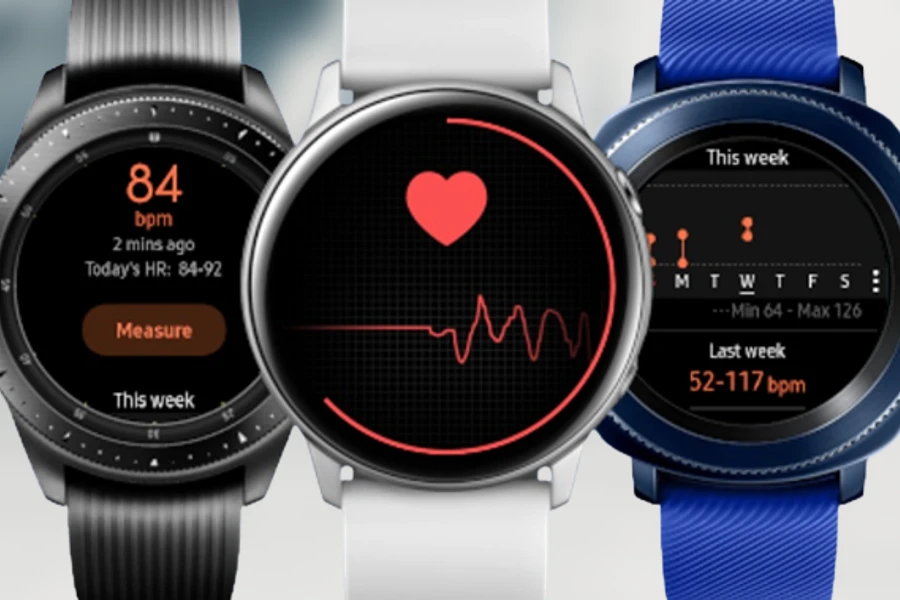
O Galaxy Watch 4 inclui uma variedade de recursos de rastreamento de saúde e condicionamento físico. Isso vai muito além de poder rastrear seus passos. Vários sensores são usados para fornecer medições como frequência cardíaca e pressão arterial. Infelizmente, ativar todos esses recursos em seu relógio pode levar a um consumo desnecessário ou inesperado da bateria. Veja como desativar esses recursos de saúde no Galaxy Watch 4.
- Abra a página do aplicativo no Galaxy Watch 4.
- Selecione Samsung Health na lista de aplicativos.
- Clique no menu Saúde para desativar esse recurso.
- Abra o aplicativo Samsung, role para baixo e toque em Configurações.
- Clique no botão de alternância para desativar o recurso.
- Toque em OK para confirmar.
Desativando o recurso de tela sempre ativa
Quando se trata de smartwatches, o principal motivo para usá-los o tempo todo é contar as horas. Para ajudar a economizar bateria, alguns mostradores de relógios apresentam telas sempre ativas. Isso permite que você veja a hora rapidamente sem realmente abrir o mostrador do relógio. Mas isso ainda pode causar um consumo desnecessário de bateria, especialmente se você já estiver com pouca energia. Veja como desativar a exibição sempre ativa.
- Abra o aplicativo Configurações no seu relógio.
- Toque em Mostrar.
- Selecione o mostrador do relógio.
- Toque para assistir sempre online.
- Clique no botão de alternância para desativar o recurso.
Desativando o recurso Bixby Wake do Galaxy Watch 4

A empresa possui seu próprio assistente de voz para telefones Samsung, semelhante ao Siri ou Google Assistant. Infelizmente, o Bixby é muito menos útil e tende a ser ativado acidentalmente. As configurações incorporadas ao relógio permitem o reconhecimento automático de fala, para que o Bixby possa ser solicitado com apenas uma frase. Se você deseja desativar o Bixby Wake, siga estas etapas:
- No seu relógio, abra o aplicativo Bixby.
- Clique nos três pontos verticais no lado direito da tela.
- Voz acorda.
- Toque no botão para desativar a ativação do Bixby ou S Voice.
Personalizando as suas notificações
Além de verificar a hora, possuir um smartwatch como o Galaxy Watch 4 Classic facilita a verificação das notificações recebidas. No entanto, se você receber centenas de notificações por dia, isso pode esgotar sua bateria muito rapidamente. Veja como você pode reduzir o número de notificações que aparecem ao longo do dia.
- Abra o aplicativo Galaxy Wearable no seu telefone Android.
- Clique na guia Configurações na parte inferior da página.
- Escolha Notificações.
- Clique no botão de alternância ao lado das seguintes opções:
- Detalhes do Car Show – Quando desligado, os novos detalhes da notificação não serão exibidos automaticamente.
- Girar na tela – Quando desativada, a tela do relógio não liga quando uma notificação é recebida.
Nota: Você também pode desativar manualmente as notificações para diferentes aplicativos que podem causar estragos na vida útil da bateria. Por exemplo, você pode desativar as notificações do Google app, pois ele tende a enviar notificações aleatórias ao longo do dia.
Ativando o modo de economia de energia do Galaxy Watch 4

Um dos recursos mais convenientes de nossos smartphones e smartwatches é o modo de economia de energia integrado. Na maioria dos casos, esse recurso é ativado automaticamente quando o relógio está com menos de 20% de carga. No entanto, você pode habilitá-lo manualmente para ajudar a economizar energia da bateria em algum momento.
- Abra o aplicativo Configurações no seu Galaxy Watch.
- Toque na bateria.
- Selecione Economia de bateria.
- Clique na marca de seleção para ativar o modo de economia de energia.
Nota: Você também pode ativar a economia de bateria deslizando para baixo na tela inicial. Em seguida, toque no ícone da bateria no menu suspenso de configurações rápidas. Compartilhe seus pensamentos nos comentários abaixo.











